京剧脸谱是中华民族的优秀文化遗产之一,它们以鲜明的色彩和丰富的内涵深受国内外人士的喜爱与欢迎。本实例用Coreldraw绘制了一张《失街亭》中蜀国大将马谡的脸谱,很适合大家练习CD曲线的勾画与编辑以及交互式工具的灵活运用。先看效果图图1:

图1
绘制过程:
1、脸型。因为脸谱是对称结构,所以应先拉几条参考线确定中心点和几个关键点,然后用贝塞尔工具画出直线轮廓,最后用形状工具选中所有节点,Ctrl+Q转为曲线后调节曲线至如下形状。
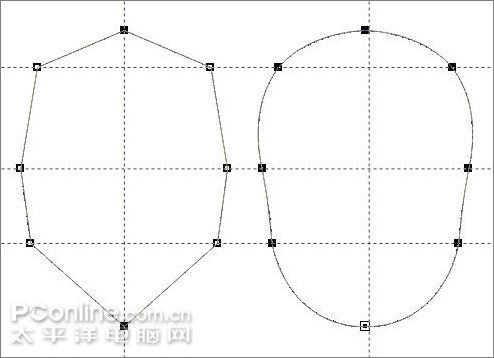
图2
2、选择工具栏中的多边形工具,在属性栏中将边数设为4,拉出一个细长的四边形,填充红色,无轮廓,然后将它与面部一起选中,居中对齐(快捷键为C)。
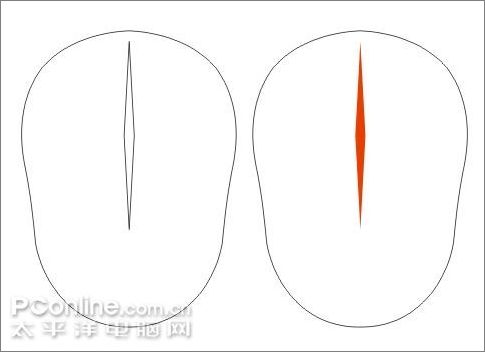
图3
3、用贝塞尔工具在左额上画出如下直线轮廓,然后用形状工具选中所有节点,Ctrl+Q转为曲线后调节至如下形状。
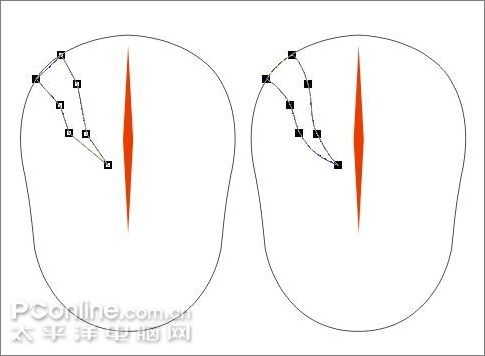
图4
4、设其填充色为黑,轮廓色为C: 20, M: 20,轮廓宽度为0.8mm。
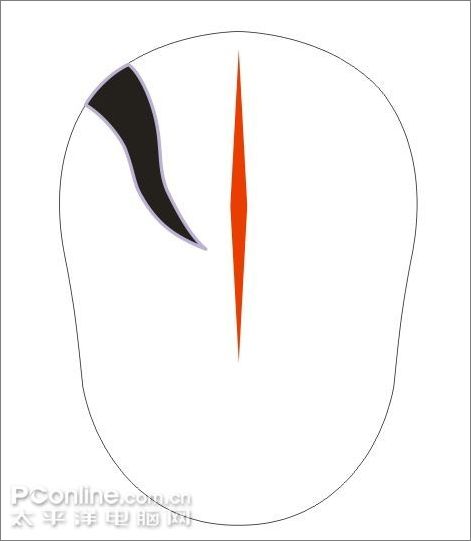
图5
5、眼眶。先用贝塞尔工具画出直线轮廓,然后用形状工具选中所有节点,Ctrl+Q转为曲线。
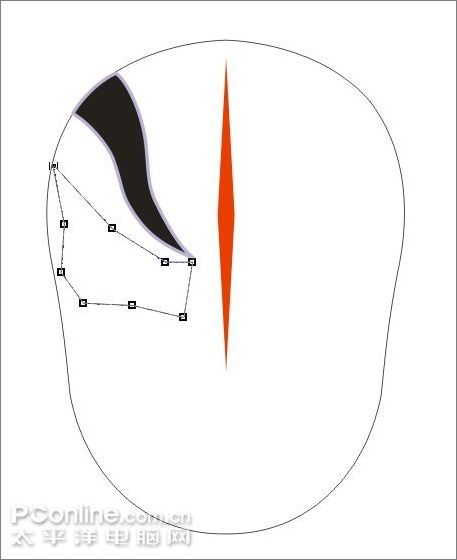
图6
6、用形状工具调节曲线至如下形状,双击曲线可随时增加和删除节点。
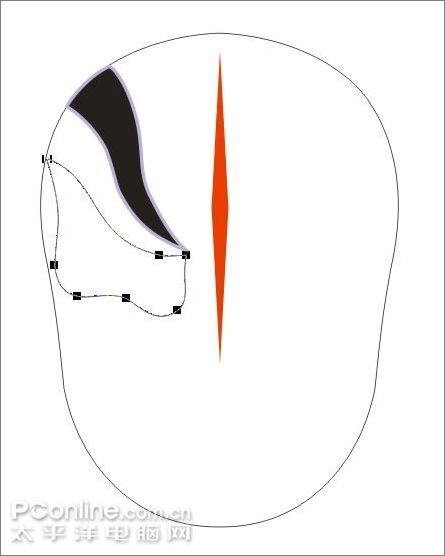
图7
7、同样的,设其填充色为黑,轮廓色为C:20, M:20,轮廓宽度为0.8mm。

图8_ueditor_page_break_tag_
8、眼睛。先用贝塞尔工具画出如下四边形,然后用形状工具选中所有节点,Ctrl+Q转为曲线。

图9
9、用形状工具将曲线调节成眼睛的形状,填充白色。
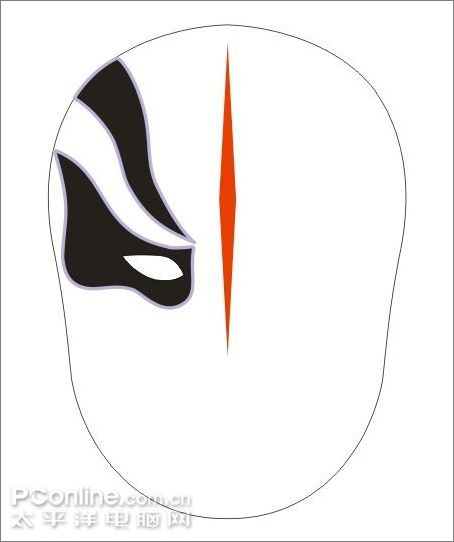
图10
10、眼珠。先用椭圆工具画出一大一小两个椭圆,大的填褐色,小的填白色,均无轮廓。选择交互式调和工具(快捷键为G),在两个椭圆之间拉出一个调和,调和步数为20,形成有立体感的眼珠。
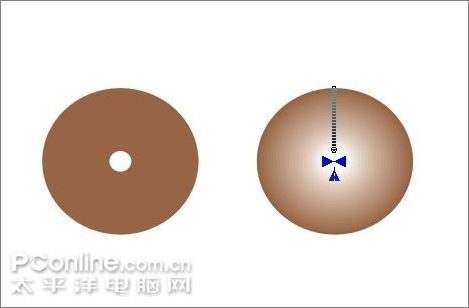
图11
11、再画两个小椭圆,一个填充黑色,放在眼睛中间形成瞳孔,另一个填充白色,放在瞳孔旁边形成眼睛的反光,完成眼珠。

图12
12、用挑选工具将眼珠放在眼白之上形成眼睛。
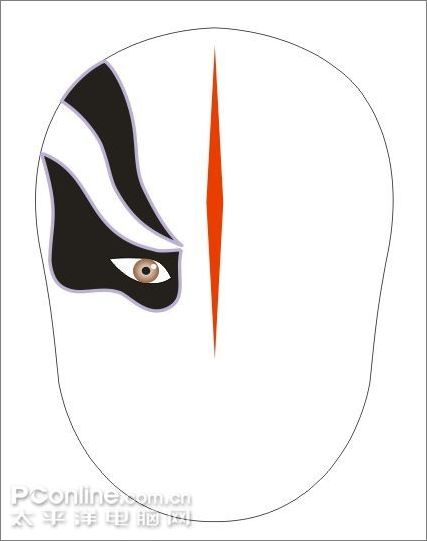
图13
13、将画好的左边各个部分全部选中并群组,然后在属性栏上点击水平镜像按钮,复制出一份,移动到右边的对应位置。

图14
14、先拉出几条参考线确定下半部图案的位置,然后用贝塞尔工具画出直线轮廓。
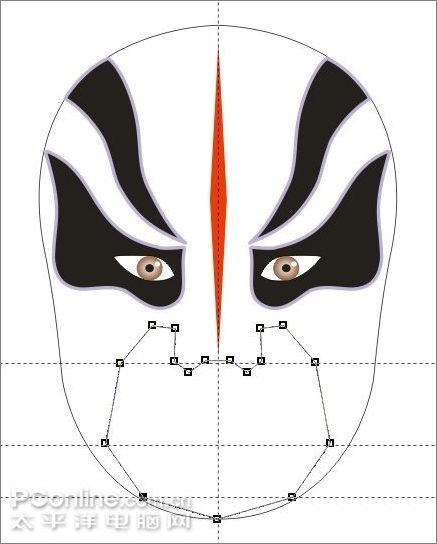
图15
15、用形状工具选中所有节点,Ctrl+Q转为曲线后调节曲线至如下形状。
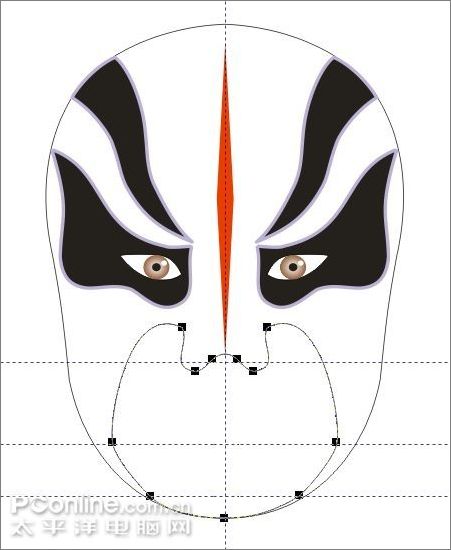
图16_ueditor_page_break_tag_
16、设其填充色为黑,轮廓色为C:20,M:20,轮廓宽度为0.8mm。

图17
17、下巴。先用贝塞尔工具画出如下五边形,然后用形状工具选中所有节点,Ctrl+Q转为曲线后调节至如下形状。
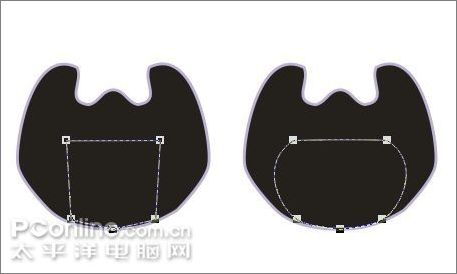
图18
18、选择交互式填充工具(快捷键为G),在下巴上拉出一个渐变填充,方式为射线,颜色为从白色到C: 3,M: 11,Y: 11。
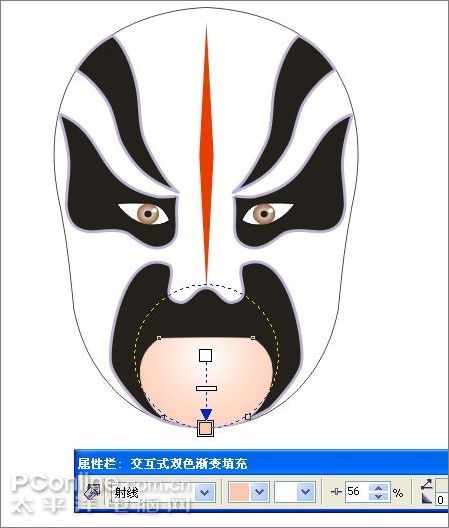
图19
19、嘴唇。先用贝塞尔工具画出如下五边形,然后用形状工具选中所有节点,Ctrl+Q转为曲线后调节为如下形状,填充红色,放在下巴之上。

图20
20、嘴唇上的高光。先用椭圆工具画一大一小两个椭圆,均填充白色,无轮廓。
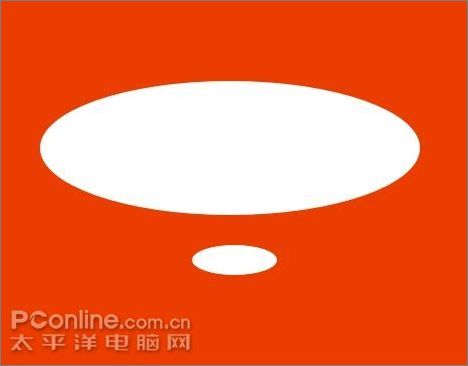
图21
21、选择交互式透明工具,将大椭圆的透明度设为100,方式为标准,这时大椭圆就看不见了。
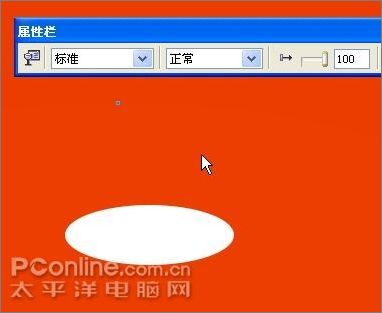
图22
22、将小椭圆的透明度设为85,方式为标准,效果如下。
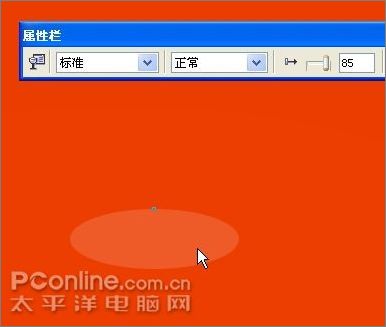
图23
23、选择交互式调和工具,在两个椭圆之间拉出一个调和,步数为20,完成高光。
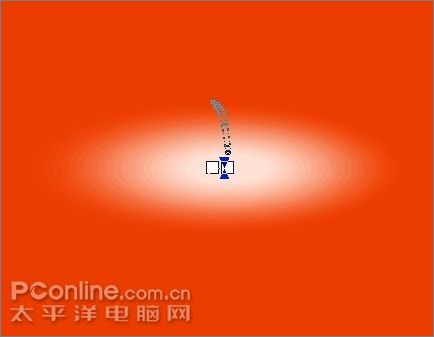
图24_ueditor_page_break_tag_
24、用挑选工具选中高光并复制一份,放在嘴唇上如下位置,完成嘴唇。

图25
25、鼻子。先用贝塞尔工具画出直线轮廓,然后用形状工具选中所有节点,Ctrl+Q转为曲线后调节为如下形状,填充白色,无轮廓。
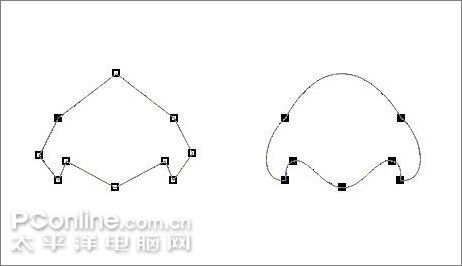
图26
26、白色的鼻子必须放在黑色的背景上才能显现出来,所以要在鼻子下画一块黑色的背景。还是先用贝塞尔工具画一个四边形,然后用形状工具转为曲线后调节为如下形状,填充黑色。
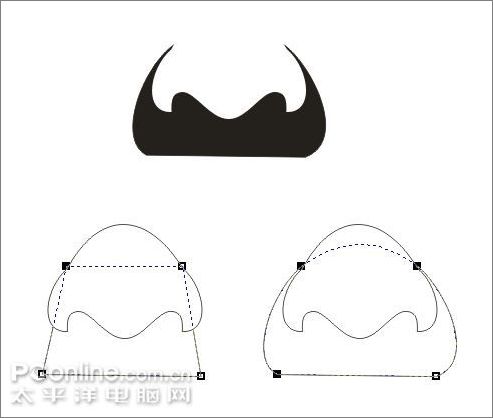
图27
27、将画好的鼻子放在面部如下位置,完成鼻部。

图28
28、耳朵。先看一下耳朵的分解图,主要包括三个部分。

图29
29、外耳廓。先用贝塞尔工具画出直线轮廓,然后用形状工具选中所有节点,Ctrl+Q转为曲线后调节为如下形状。

图30
30、耳内轮廓。先用贝塞尔工具画出如下直线轮廓,然后用形状工具选中所有节点,Ctrl+Q转为曲线后调节为如下形状。
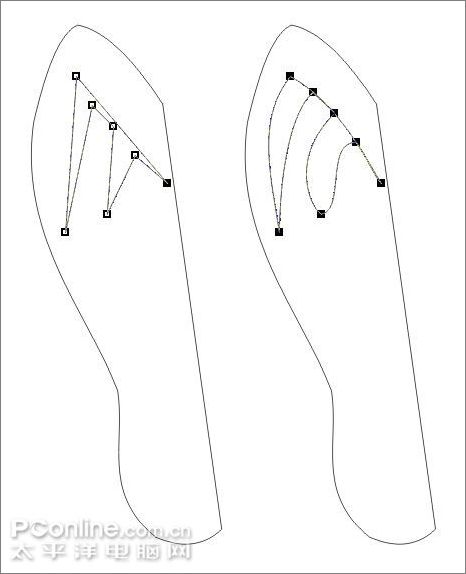
图31
31、先用贝塞尔工具画出如下直线轮廓,然后用形状工具选中所有节点,Ctrl+Q转为曲线后调节为如下形状。
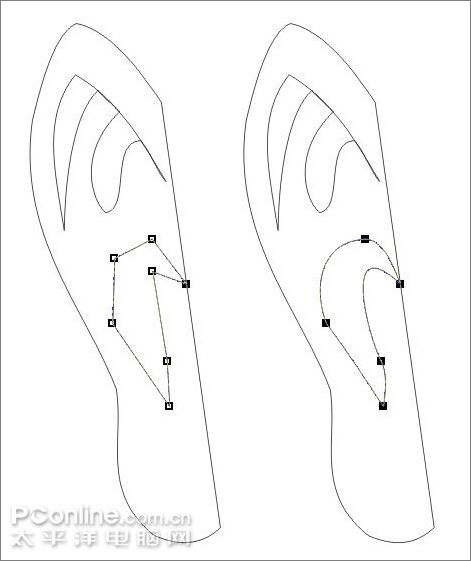
图32
32、用挑选工具将耳朵的三个部分选中并群组,轮廓宽度设为0.8mm。点属性栏上的水平镜像按钮复制出一份,分别放在面部两侧,并置于面部层之下,就完成了整个脸谱的绘制。

效果图






